Как правильно добавлять сообщения и записи на стену ВКонтакте — пошаговая инструкция
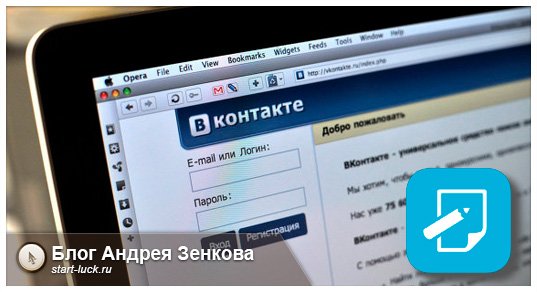
Доброго времени суток, уважаемые читатели. В этой статье я подробно покажу процесс добавления записи на свою и чужую стену ВК, в каких случаях это возможно сделать, а в каких — нет. Все действия сопровождаются наглядными картинками.
Продолжаем постигать основы работы в социальных сетях. Все больше я начинаю уделять внимание этому вопросу. Почему?
Заработок администратора колеблется от 10 000 рублей в месяц и до бесконечности, а в неделю работа отнимает не более 3-5 часов. Вот и считайте, насколько это выгодно.
 Цитата для мотивации.
Цитата для мотивации.
Если вы занимаетесь или только начинаете постигать основы разработки сайтов для себя или продажи, то социальные сети — это прекрасный канал как для вас, так и для заказчиков. Но об этом чуть позже, во второй части публикации. Сперва о главном.
1. Добавляем запись на стену другу
Добавление сообщения на стену другу – это не только полезная функция, которая позволяет общаться, но и один из способов продвижения собственной группы Вконтакте. Конечно же, если вы понимаете разницу между спамом и скрытой рекламой.
Когда вы пишете сообщение на стену другу, то этот пост не отображается в новостях у его друзей, но если товарищ популярен, а текст составлен грамотно, то это принесет свои плоды.
Итак, заходим на страницу друга. Если на ней есть такая форма, то значит сообщение вы оставить можете.
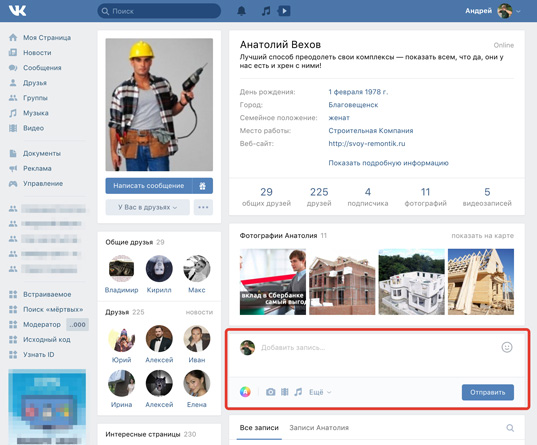 Поле для добавления записи на чужой стене.
Поле для добавления записи на чужой стене.
Если этой формы нет, то, к сожалению, владелец учетной записи убрал возможность добавлять записи на свою стену и вы ничего не можете с этим поделать.
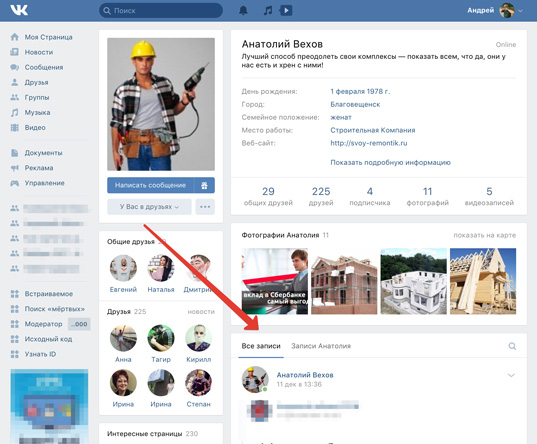 Владелец страницы закрыл возможность добавлять записи на своей стене.
Владелец страницы закрыл возможность добавлять записи на своей стене.
Итак, если хотите написать сообщение, то просто кликаете на форму и пишете текст, а затем кликаете на кнопку «Отправить». Ничего сложного.
 Вводим текст и отправляем сообщение.
Вводим текст и отправляем сообщение.
C телефона мы можем сделать тоже самое.
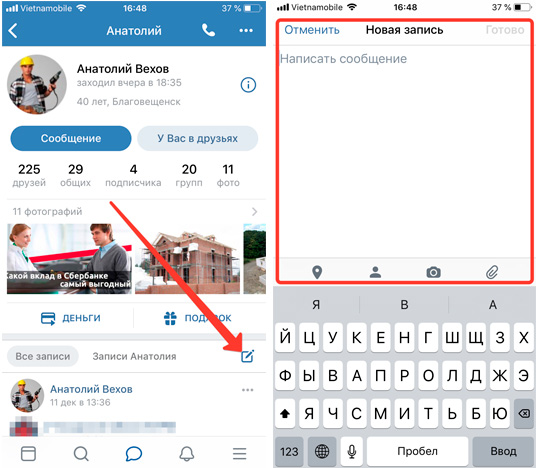 Добавляем запись на стену ВК другу через телефон.
Добавляем запись на стену ВК другу через телефон.
Вы можете прикрепить к своему сообщению фотографию, видео, аудио, документ, граффити или карту. Давайте обо всем подробнее.
1.1 Добавляем изображение
Используя красивую рекламную фотографию, вы можете привлекать друзей своего знакомого в различные сообщества. Лучше, конечно, предварительно спросить, а не мусорить на чужой стене и добавить какую-то фразу из серии: «Как тебе мой рекламный пост?» или что-то вроде того, чтобы не было ощущения, что на страничке вы только ради того, чтобы пропиариться.
Итак, наведите курсор на кнопку «Фотография».
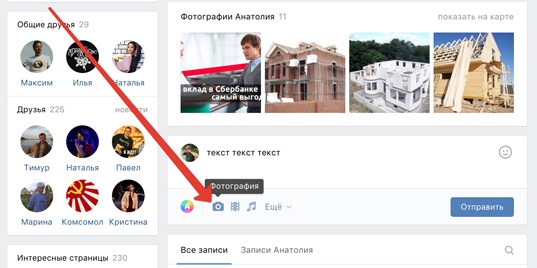 Иконка добавления изображений.
Иконка добавления изображений.
Кликаете на «Загрузить» и ищете файл на компьютере в открывшемся меню.
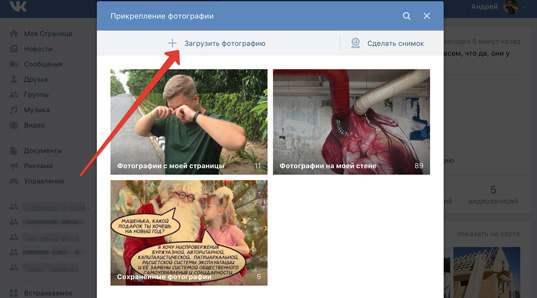 Выбираете фотографии или загружаете новую.
Выбираете фотографии или загружаете новую.
Можете приписать какой-то текст или отправить как есть.
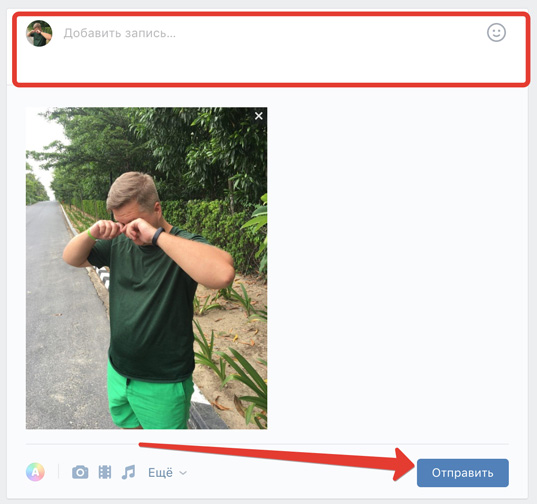 Заполните сообщение и отправляйте.
Заполните сообщение и отправляйте.
1.2 Добавляем видео
Если вы хотите загрузить видео из собственных записей или из тех, что находятся Вконтакте, то выберите «Видеозапись» на панели иконок.
Сверху расположено меню поиска видео в самой социальной сети Вконтакте, а чуть ниже загруженные вами ролики.
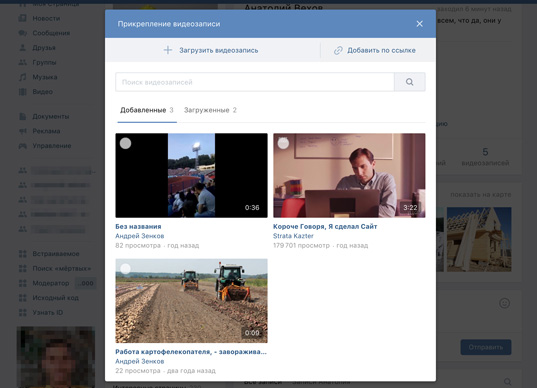 Панель для поиска видео в соцсети и добавления из своей галереи.
Панель для поиска видео в соцсети и добавления из своей галереи.
Предварительно запомните как называется ролик, который вы нашли и хотите прикрепить к сообщению другу.
Хотя есть и другой вариант. Так можно добавлять видео из YouTube, RuTube и некоторых других видео сервисов. Проверяйте. Копируете ссылку с сайта.
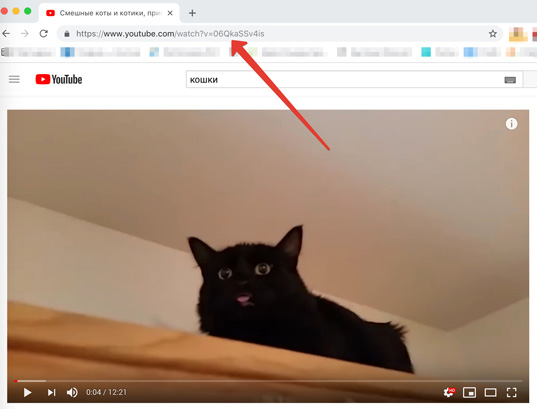 Копируем ссылку с нужного видеоролика YouTube.
Копируем ссылку с нужного видеоролика YouTube.
И вставляете в поле для текста. Ролик добавится автоматически. Если не получается, попробуйте перезагрузить страницу. Иногда с первого раза не срабатывает.
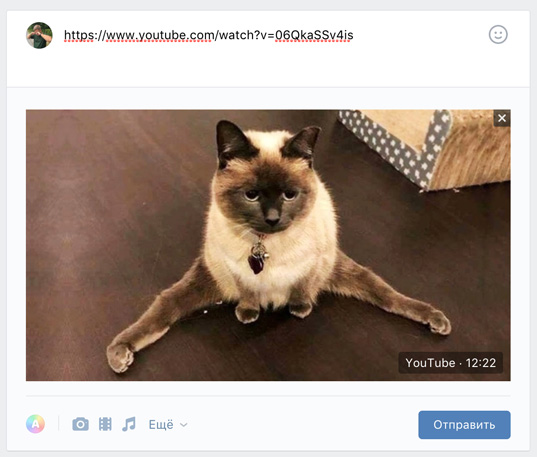 Вставляем скопированную ссылку, видео подгрузится автоматически.
Вставляем скопированную ссылку, видео подгрузится автоматически.
Саму ссылку можно удалить после того как видео будет добавлено. Жмите отправить.
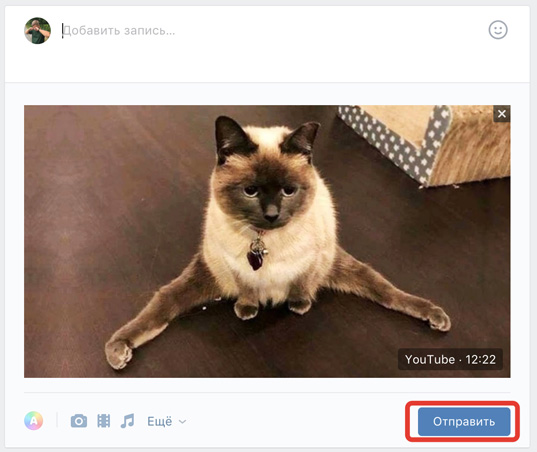 Удалите ссылку и отправляйте на публикацию.
Удалите ссылку и отправляйте на публикацию.
Как вы видите, ссылки нет, а видео тут как тут. Выглядит эффектнее.
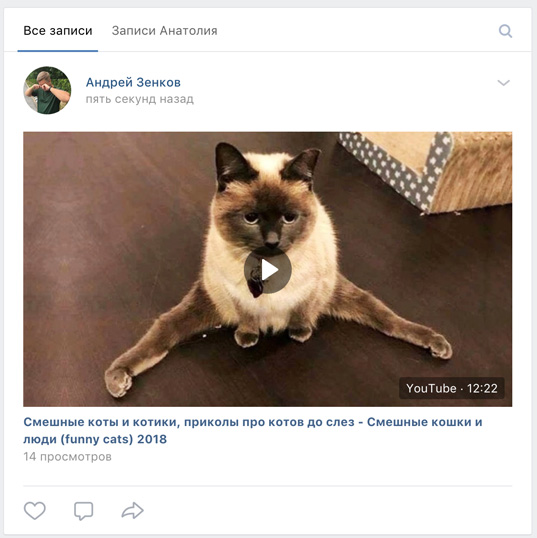 Опубликованное видео по ссылке YouTube.
Опубликованное видео по ссылке YouTube.
1.3 Прикрепляем ссылку на сайт
Кстати, вы также можете действовать и с другими ссылками, например, на сайт. Просто вводите URL и ждете несколько секунд. Затем выбираете фотографию. Они собираются с самого сайта. Пользуйтесь стрелками, чтобы выбрать.
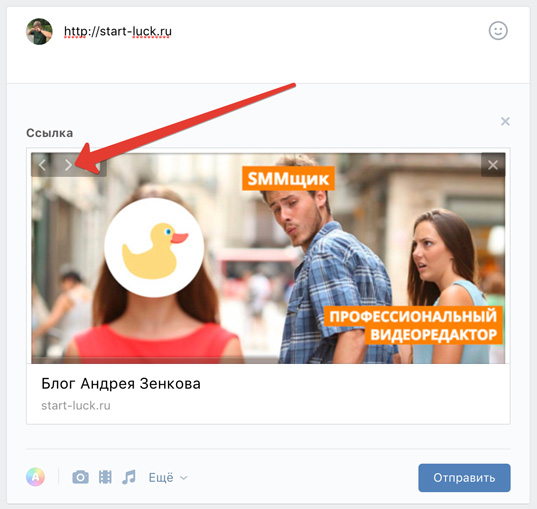 Стрелками выбираем нужное изображение.
Стрелками выбираем нужное изображение.
Можете загрузить свою иллюстрацию.
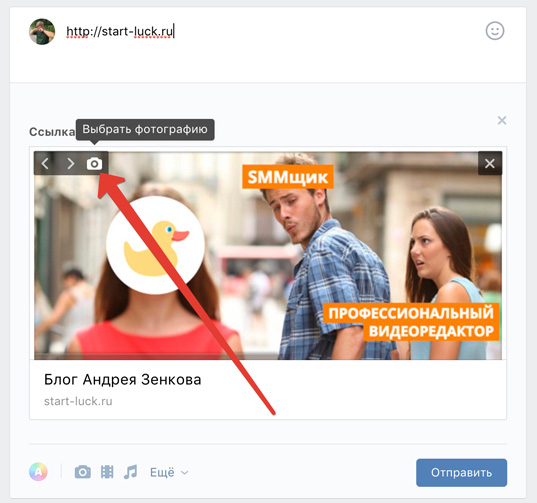 Так можно добавить собственное изображение.
Так можно добавить собственное изображение.
Затем убираете ссылку.
Вот так пост выглядит в итоге.
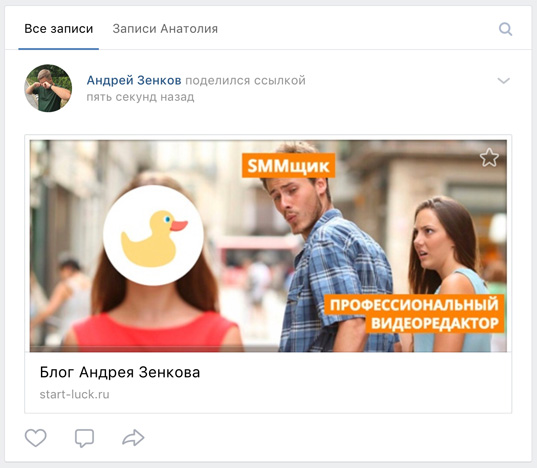 Публикуем пост с картинкой и ссылкой на сайт.
Публикуем пост с картинкой и ссылкой на сайт.
1.4 Прикрепляем аудиозапись и музыку
Аудиозаписи вы тоже можете добавлять из социальной сети Вконтакте или предварительно закачав их в раздел «Мои аудиозаписи».
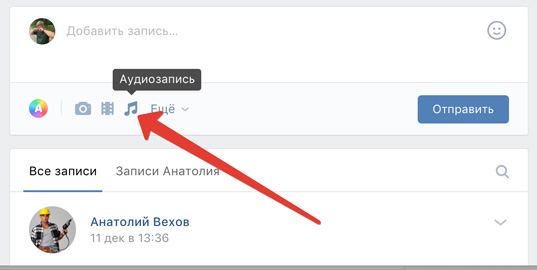 Кликаем на иконку Аудиозапись.
Кликаем на иконку Аудиозапись.
Вот так выглядит окно загрузки в сообщения на стену.
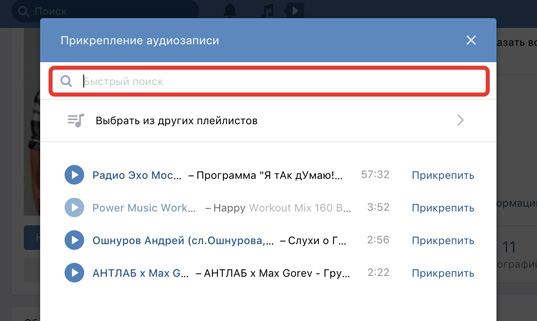 Выбираем и добавляем музыку.
Выбираем и добавляем музыку.
1.5 Добавляем граффити
Граффити – это рисунок, который можно нарисовать через приложение, отдаленно напоминающее Paint.
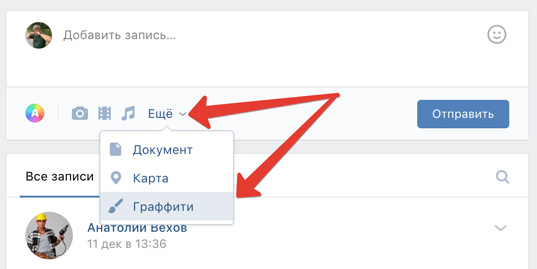 Выбираем из выпадающего списка — Граффити.
Выбираем из выпадающего списка — Граффити.
Хотя, по сравнению с этим даже Paint можно считать фотошопом. И тем не менее некоторым пользователям удается создавать тут удивительные шедевры. Я к этим мастерам, как вы могли заметить, не отношусь.
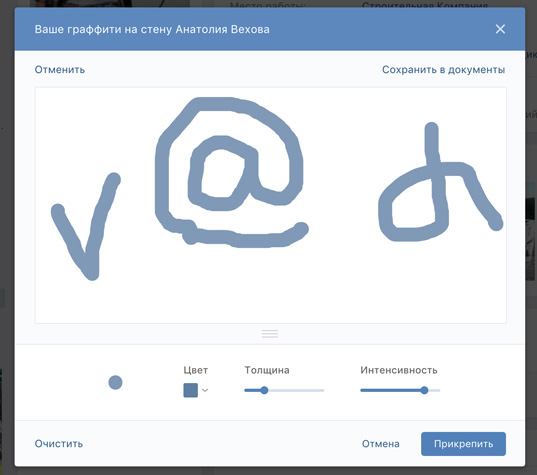 Мои рисунки граффити.
Мои рисунки граффити.
1.6 Прикрепляем документы
Вы также можете оставлять на стене друга документы для скачивания, учтите, что их смогут увидеть и забрать другие пользователи!
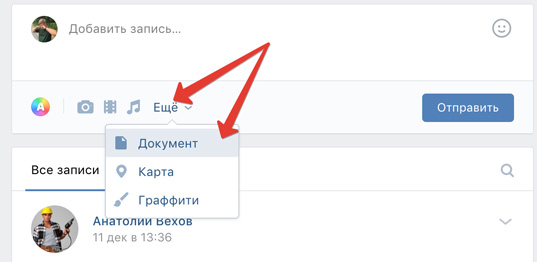 Из выпадающего списка нажимаем — Документ.
Из выпадающего списка нажимаем — Документ.
Достаточно загрузить файл.
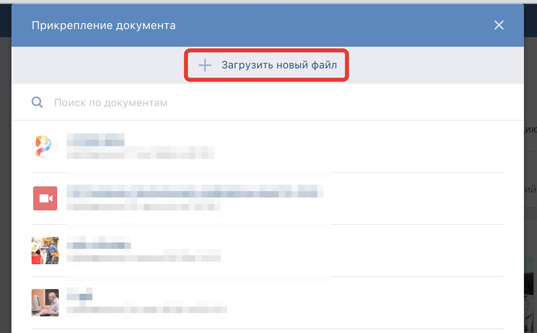 Используем свои документы или загружаем и прикрепляем новые.
Используем свои документы или загружаем и прикрепляем новые.
1.7 Добавляем карту
Отлично подходит, когда нужно показать месторасположения, например, предстоящей встречи, мероприятия или магазина. Просто водите город или конкретный адрес в поисковую строчку.
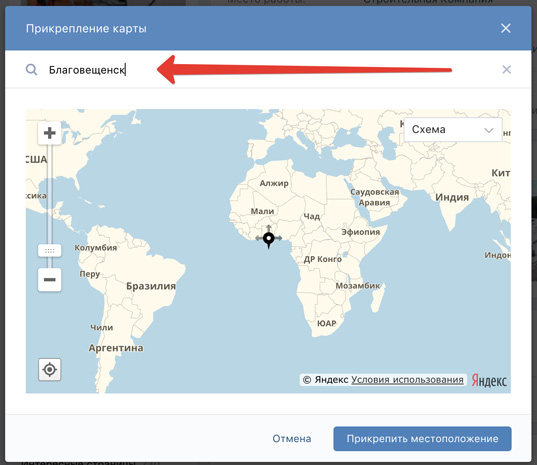 Находим, требуемый населенный пункт, улицу и т.д.
Находим, требуемый населенный пункт, улицу и т.д.
Не забывайте «Отправлять».
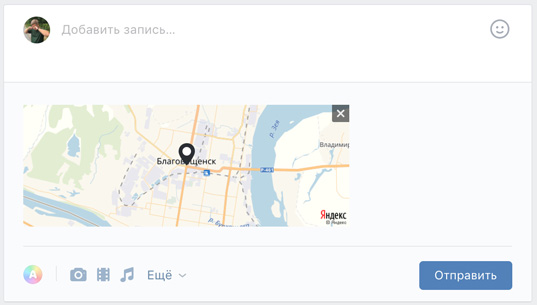 Прикрепляем Карту к сообщению.
Прикрепляем Карту к сообщению.
Кстати, смотрится очень эффектно.
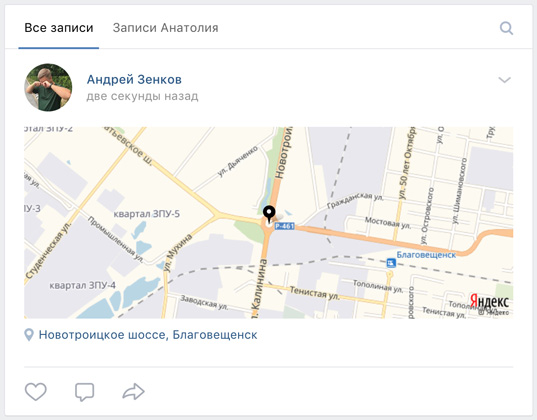 Так выглядит опубликованная Карта.
Так выглядит опубликованная Карта.
1.8 Удаление и редактирование записи
Если нужно удалить или отредактировать запись со своей стены, в группе или у друга наведите курсор на правый верхний угол сообщения и откроются дополнительные возможности.
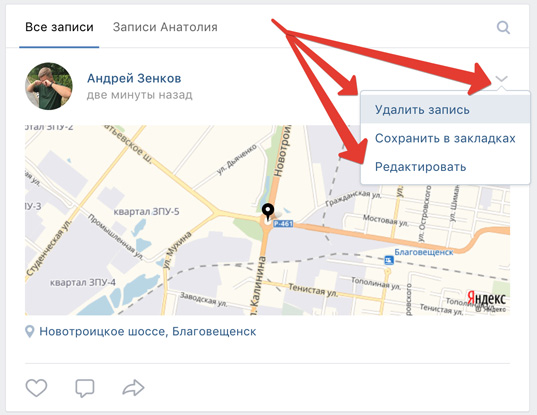 Возможность удаления и редактирования сообщения.
Возможность удаления и редактирования сообщения.
2. Публикация на стенах групп
Некоторые сообщества позволяют людям оставлять сообщения на своей стене.
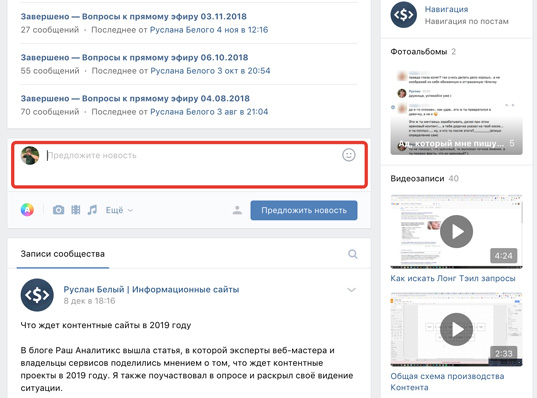 Добавление записи в чужой группе.
Добавление записи в чужой группе.
По функционалу тут все точно также, как и при работе со стенами друзей.
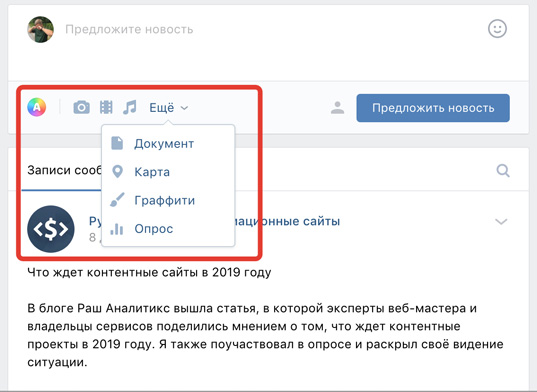 Функционал добавления сообщения в чужой группе.
Функционал добавления сообщения в чужой группе.
Если хотите оставить сообщение на стене в других группах, то вас попросят «Предложить новость». После того, как вы ее оставите, администратор проверит ваше сообщение и добавить ее на стену или нет. Все зависит от того, насколько она им подходит.
Так этот функционал выглядит с телефона.
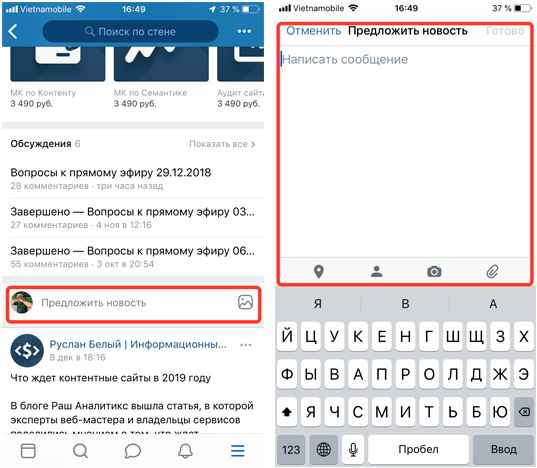 Предложить новость в группе ВК через телефон.
Предложить новость в группе ВК через телефон.
3. О пользе социальных сетей для вашего бизнеса
Если вы создаете сайты на продажу и встречаетесь с заказчиками, то ваши преимущества от умения использовать социальные сети ясны и, думаю, вы уже это поняли. Помимо сайта, клиента можно «развести» на +10 000 рублей.
Это далеко не обман с вашей стороны. Вы действительно помогаете своему заказчику. Например, если это фотограф, татуировщик или владелец специфического магазина, то через ВКонтакт все эти люди могут не только наращивать аудиторию и приобретать популярность, но и быстро консультировать своих покупателей.
Я помогал одному тату-салону создать хорошую группу и могу сказать, что это очень полезно для бизнеса. Людям не нужно никуда ходить, чтобы узнать ответ на вопрос, а значит они с большей вероятностью приобретут услугу. Человек просто пишет: «Хочу вот так, сделаете?».
Даже если возможности выполнить конкретный заказ нет, то общаться текстом гораздо проще. Можно подумать над альтернативой, красиво заинтересовать, переубедить и повлиять на собеседника.
Конечно же, для создания хорошей, популярной группы нужны знания. Могу порекомендовать вам несколько курсов.
Недавно наткнулся на вот этот видеокурс: Мощный поток клиентов из ВКонтакте . Очень меня заинтересовали эти уроки, но я их еще не покупал. Думаю над этим. Изучите этот лендинг и если все-таки отважитесь, то попрошу вас оставить комментарий к этой статье и оставить реальный отзыв.

На данный момент с этой же странички я подписался на бесплатные уроки, чтобы протестировать их реальную пользу. Пока получил только один. Неплохо, интересно, но общая картина до сих пор у меня не сложилась.
Если хотите реально полезного курса, который не вызывает никаких сомнений, то вам точно на Нетологию — «SMM-менеджер: продвижение бизнеса в социальных сетях» . Их дипломы ценятся, а специалисты, которые проходили тут курсы, востребованы всегда.
Цены немного кусаются, но высока и сама ценность продукта. Тут с вами точно будут работать настоящие профессионалы, которые посоветуют только те методы, которые работают! По-другому они не умеют.
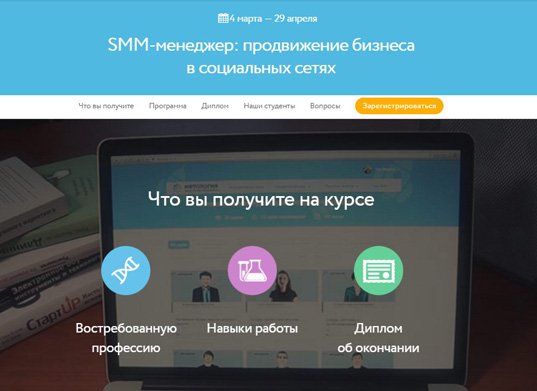
4. Интересные фишки для работы со своей группой и страницей
Если вы пишете сообщение себе, то у вас есть две дополнительные и интересные опции. Первая – это таймер. Очень удобно, если создаете группу. Раз в неделю собрались с мыслями, потратили час времени на то, чтобы накидать 14 постов на неделю, выставили время, чтобы они публиковались по два раза в день и все. Работа выполнена.
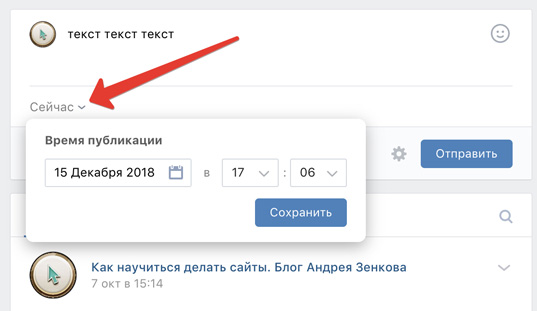 Установка отложенной публикации.
Установка отложенной публикации.
Опросы помогают определить сколько настоящих людей интересуются вашим сообществом. В голосованиях всегда принимает участие много людей. Многое зависит от того насколько интересный вопрос и когда вы публикуете голосование. Люди не всегда находятся в сети и видят не каждую свою новость.
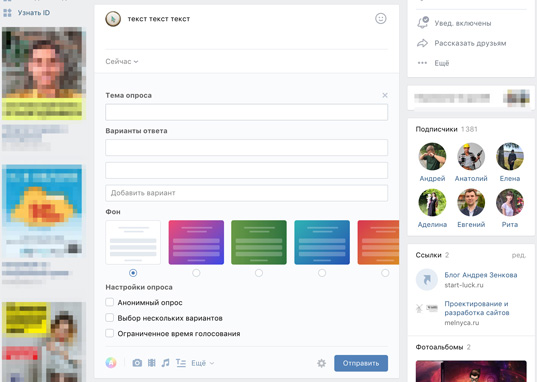 Публикация Опроса.
Публикация Опроса.
А самые интересные сообщения из группы вы можете закрепить в самом верху группы. Как правило, здесь располагают информацию о акция, конкурсах и так далее.
На сленге это действие называется «закреп». Для него нужно кликнуть на стрелочку в правом верхнем углу записи.
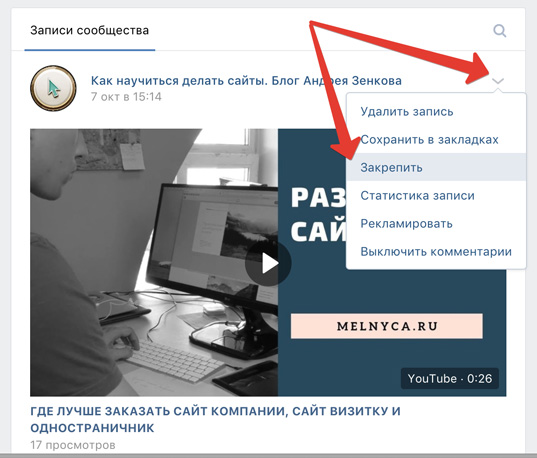 Выбираем Закрепить из выпадающего списка.
Выбираем Закрепить из выпадающего списка.
Вот так это будет выглядеть в итоге.
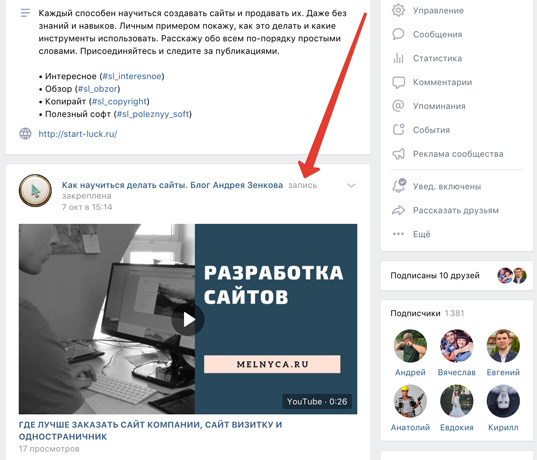 Закрепленная запись.
Закрепленная запись.
Чтобы убрать пост из шапки выберите «Открепить».
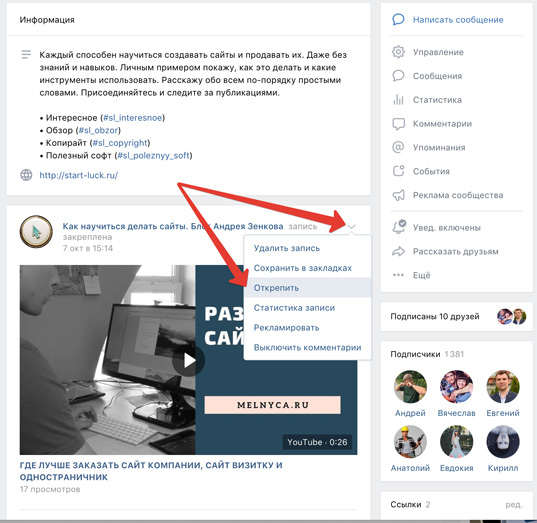 Нажмите Открепить из выпадающего списка.
Нажмите Открепить из выпадающего списка.

5. Выводы
Из статьи вы узнали:
Ну вот и все. Сохраните статью в закладки.
Если вы не знаете как удалить страницу в ВК, читайте по ссылке.
10 полезных функций ВКонтакте, о которых не знает почти никто
Вставляем ссылку в текст или смайлик
В рекламу сообществ или других пользователей проще всего просто поставить в тексте ссылку на них, как есть. Но это выглядит не очень опрятно. Другое дело, если какое-то слово, фраза или даже просто смайлик будет выполнять роль ссылки.
Если вы хотите сделать ссылку на профиль человека во «ВКонтакте», то достаточно написать, например: «Лучший продавец месяца — @id255452(Имя человека)», где после @id идёт уникальный номер страницы этого человека или её адрес, если он у него уникальный. А в скобочках — текст, при нажатии на который любого будет переносить на страницу этого человека. То же самое касается сообществ, но вместо ‘id’ нужно написать ‘club’, например: «Заходите в @club5647384(сообщество о Челмедводосвинах!)». Если вы захотите сделать смайлик ссылкой, то достаточно поместить его в скобочках вместо текста.
Закрепить важный пост
Если у вас есть небольшое хобби, которым вы подрабатываете себе на мелкие расходы, вы можете создать для него сообщество. Но если это что-то совсем штучное, то проще всего кратко описать это у себя на странице и закрепить пост, чтобы он всегда был в самом верху ленты.
Читаем сообщения незаметно
Вряд ли найдётся пользователь «ВКонтакте», который бы не хотел прочитать личное сообщение от кого-нибудь так, чтобы отправитель не узнал об этом. К примеру, потому, что у вас нет времени или желания сразу отвечать человеку. Для этого есть простой способ. Вставляем в адресную строку ссылку http://vk.com/im?q=day:31122014, где числа — это дата в формате ДД:ММ:ГГГГ. Вместо этих цифр вы вводите другую дату, до которой будут выведены все сообщения, в том числе и непрочитанные. Вы сможете их прочитать, при этом у них останется статус непрочитанных.
Возвращаемся в беседу
Иногда мы можем в сердцах покинуть диалог, в который нас добавили, но со временем осознать, насколько скоропалительно и сомнительно было это решение. К счастью, всегда есть способ добавиться обратно, даже если вы удалили переписку и больше не видите её у себя.
Но начнём с простого случая — если вы просто вышли из беседы. Для этого нужно зайти в неё, нажать «Действия» и в выпадающем меню найти пункт «Вернуться в беседу». Только и всего.
Если же вы успели удалить переписку, то даже в этом случае можно вернуться, но придётся её сначала найти. Для этого нужно вставить в адресную строку ссылку http://vk.com/im?sel=c1, где цифра в конце — номер беседы. Чтобы узнать, какой номер у нужной вам беседы, придётся подбирать её вручную методом проб и ошибок.
Меняем язык
Немного изменить привычный интерфейс «ВКонтакте» можно даже без всяких плагинов. К примеру, можно просто поменять язык. Но не на китайский или монгольский, конечно, а на «Советский» или «Дореволюционный». Это внесёт немного разнообразия в до боли привычный «ВКонтакте».
Как написать на стене В Контакте
Ежедневно обитатели вконтакте пишут интересные посты и делятся ими друг с другом. Не всегда хочется писать интересный пост в личку, особенно тогда, когда хочется поделиться им не только с одним человеком, но и с его друзьями. В таком случае следует знать Как написать на стене В Контакте. Сделав это вы поделитесь интересной информацией не только со своим другом, но и с его подписчиками и друзьями.
Как написать на стене В Контакте
1. Чтобы написать что-то у себя на стене, необходимо нажать «Моя Страница» и после этого найти специальное поле под фотографиями:

Однако вам гораздо чаще потребуется писать на стене друзей. Чтобы это сделать, необходимо зайти на страничку другого человека и найти такое же поле. Если в нём нельзя написать, то пользователь не желает, получать посты от некоторых категорий пользователей. Если же поле открыто, то написать можно.
2. Напишите пост о отправьте его:

В запись следует прикреплять различные медиа материалы, так как они будут способствовать лучшему восприятию её посетителями. Дабы ваш пост не оттесняли другие посты, следует закрепить её. Помните, что если вы решитесь Изменить запись В Контакте, вам потребуется сделать это в течение суток.
Если у вас часто публикуются записи на стене, то можно сделать интересный финт. А именно, накрутка лайков вконтакте поможет быстро повысить популярность вашей записи. Ее можно сделать бесплатно, на сайте Bosslike.ru.
Как настроить стену в контакте
1. Перейдите в пункт «Мои настройки».
2. Зайдите во вкладку «Приватность», после чего зайдите в графу «Записи на странице».
3. Установите необходимые настройки. Выберите группу пользователей, которые могут оставлять запись на стене, а также комментарии. Можно указать и кто будет видеть такие записи.

Помните, что написать на стене В Контакте несложно, но не стоит делать это без повода. Для лучшего эффекта можно Вставить картинку В Контакте. Также можно удалить записи со стены Вконтакте. Теперь вы знаете Как написать на стене В Контакте и можете без труда делиться с друзьями интересной информацией.
Как написать на стене В Контакте

Каждый день пользователи социальной сети обмениваются интересными постами, полезными записями.
Как написать на стене В Контакте
1. Если Вы хотите написать на своей стене В Контакте, то на странице под основной информацией находим специальное поле :

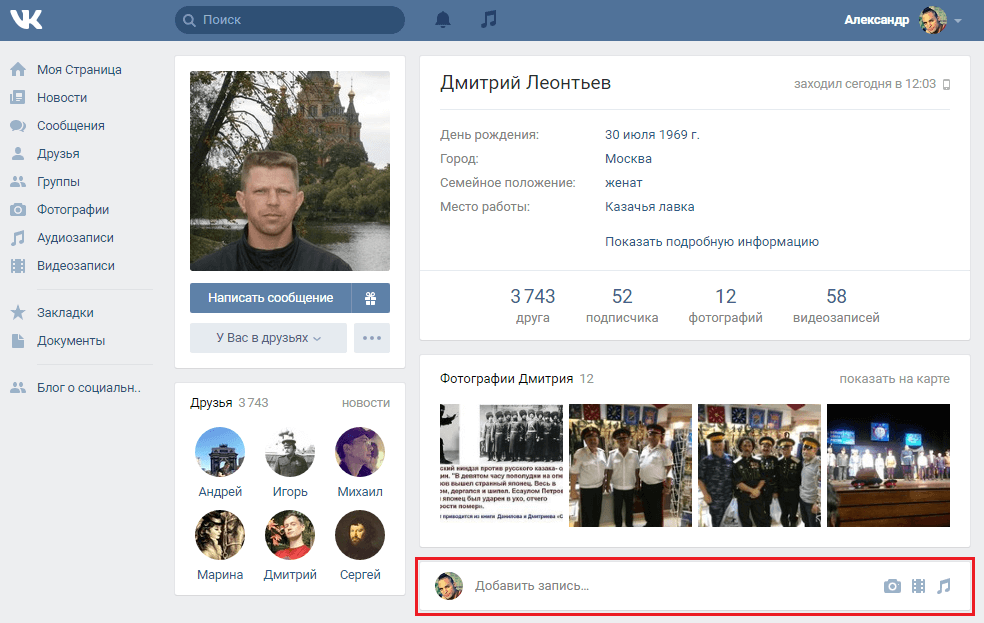
2. Теперь пишем пост в этом поле и нажимаем на кнопку «Отправить»:
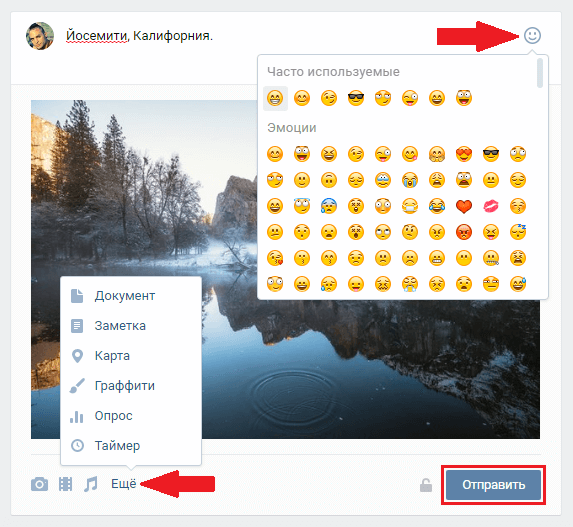
В пост можно добавлять не только текстовое сообщение но и:
Если нажать на иконку  , то запись будет видна только Вашим друзья.
, то запись будет видна только Вашим друзья.
После опубликования можно закрепить запись на стене Вконтакте, чтобы она была всегда первой.
Как настроить стену в контакте
3. Здесь можно прописать свои настройки: кто может оставлять записи на Вашей стене, кто их видит, кто может их комментировать и т.д.
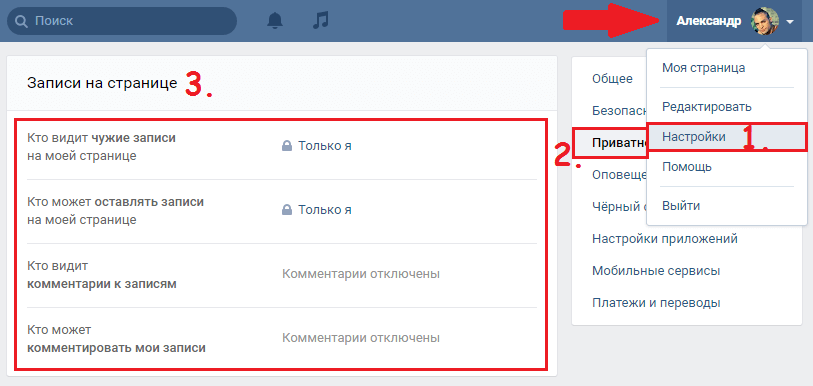
Украшайте свою страницу интересными постами и делитесь ими с друзьями.
Добавляем записи на стену ВКонтакте

В рамках данной статьи мы детально рассмотрим процесс добавления новых записей на стену ВК, который не понятен многим пользователям.
Как добавлять записи на стену
Одним из вариантов размещения новых постов на стене является использование репоста записей. Данный метод подойдет только если нужная запись была ранее добавлена на сайт ВК без особых настроек приватности.
Каждый пользователь данной социальной сети может закрыть доступ к своей стене, ограничив возможности просмотра постов. В рамках сообщества это возможно только путем изменения типа группы на «Закрытый».
Способ 1: Публикация записей на личной странице
Главной особенностью данного метода является то, что в этом случае запись будет размещена непосредственно на стене вашего профиля. При этом вы сможете без проблем и каких-либо видимых ограничений редактировать ее в полном соответствии с личными предпочтениями.
Это — единственный метод, который помимо размещения записи позволяет вам установить некоторые настройки приватности.
Любой опубликованный этим способом пост может быть удален благодаря соответствующему руководству на нашем сайте.
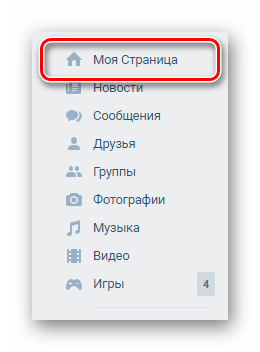
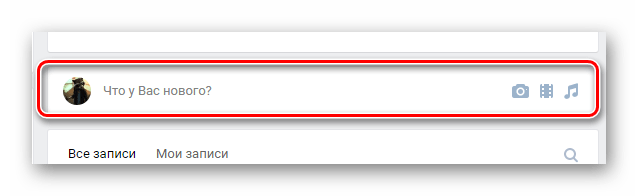
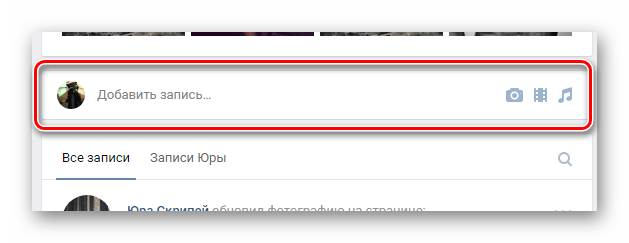
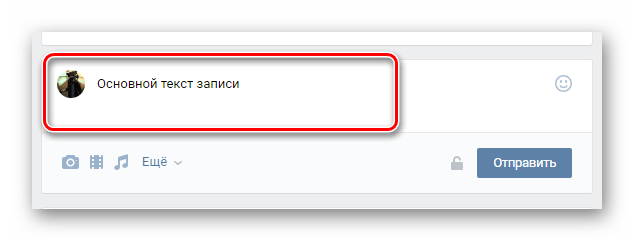
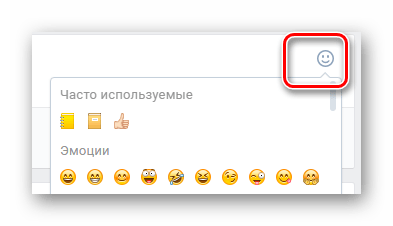
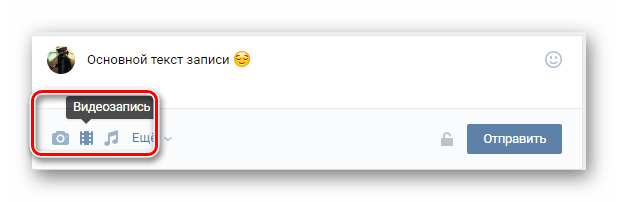
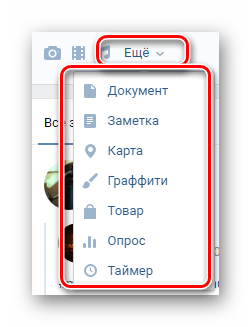
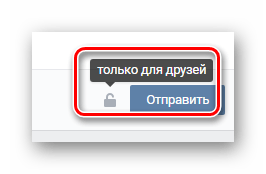

В случае возникновения необходимости вы можете отредактировать созданный пост без утраты каких-либо данных.
Способ 2: Публикация записей на стене сообщества
Процесс размещения записей в группе ВКонтакте достаточно сильно похож на ранее описанную процедуру за исключением некоторых особенностей. В основном это касается параметров приватности, а также выбора лица, от имени которого размещается пост.
Зачастую в группах ВК публикация записей происходит от имени сообщества с пользовательскими постами через «Предложить новость».
Администрация паблика может не только публиковать, но и закреплять некоторые записи.
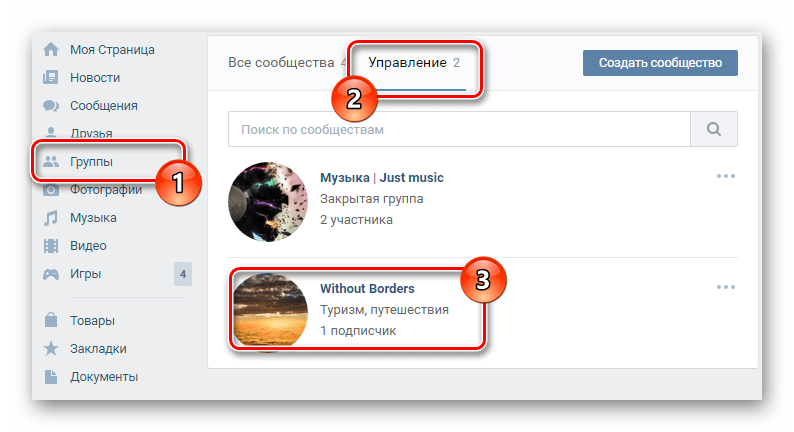
Разновидность сообщества не имеет значения.
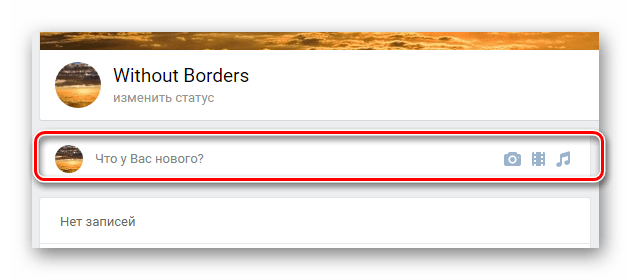
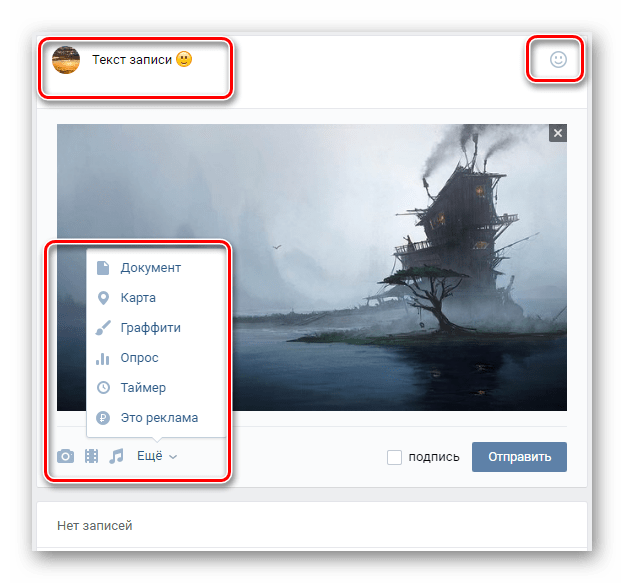
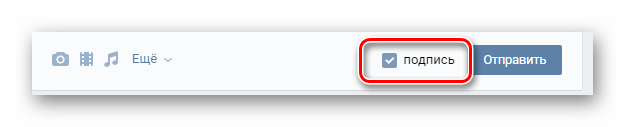
Если вам необходимо опубликовать запись исключительно от имени группы, т. е. анонимно, то данную галочку устанавливать не нужно.
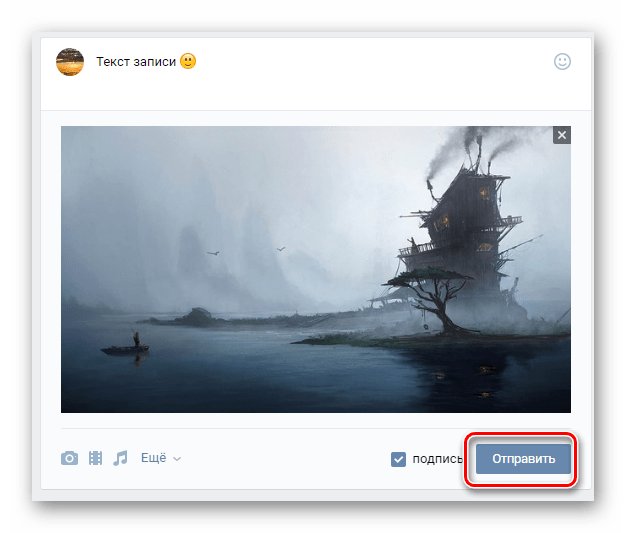
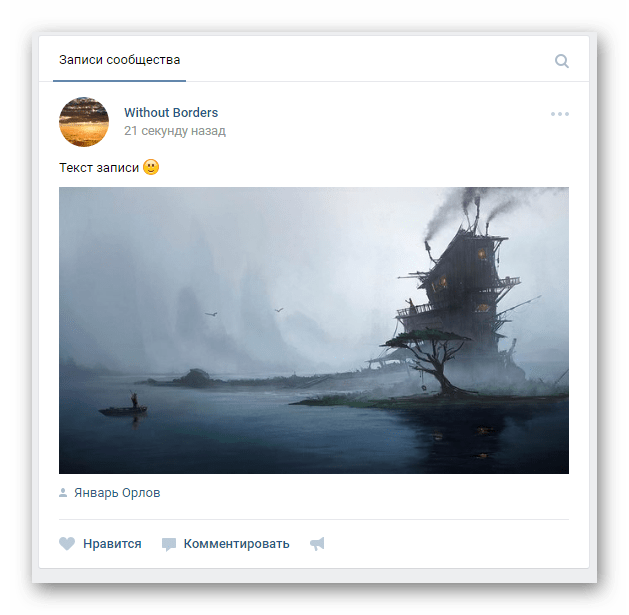
С уверенностью можно сказать, что при условии максимальной внимательности у вас не возникнет проблем, связанных с публикацией новых записей. Всего доброго!
Помимо этой статьи, на сайте еще 12378 инструкций.
Добавьте сайт Lumpics.ru в закладки (CTRL+D) и мы точно еще пригодимся вам.
Отблагодарите автора, поделитесь статьей в социальных сетях.
Помогла ли вам эта статья?
Поделиться статьей в социальных сетях:
Еще статьи по данной теме:
Здравствуйте. Я оставила запись на стене, как мне её сохранить, скопировать, быстро найти и т.д. это же мой статус, по сути. Спасибо.
Единственный способ упростить поиск некогда созданной записи — закрепить ее с помощью соответствующей возможности. Это же в принципе можно расценивать в качестве метода сохранения поста, который, однако, при откреплении автоматически переместится в число прочих записей, исходя от даты публикации.
Скопировать пост можно только путем его репоста с указанием конечного места размещения или воспользовавшись возможностями копирования и вставки текста.
Добрый день! Недавно в Вконтакте.
Ситуация: создан в Word текстовый с картинками документ — это небольшая афиша-объявление.
Вопрос: как поставить содержание документа (текст плюс картинки) на стену группы? спасибо
В этом случае вам может помочь вики-разметка.
1. Перенесите весь материал из Word в редактор вики-разметки.
2. Фотографии можно загрузить с помощью кнопки «Добавить фотографию» на панели инструментов.
3. Сохранив страницу, из адресной строки браузера возьмите прямую ссылку на нее. Выглядеть она должна следующим образом.
vk.com/page-XXX_XXX
4. После этого вставьте ссылку в блок создания новой записи.
5. Созданная вики-страница будет добавлена в качестве прикрепления.
6. У опубликованного поста появится кнопка «Посмотреть», нажав которую каждый пользователь сможет ознакомиться с полным содержанием.
7. Чтобы пост на стене выглядел привлекательно, можете добавить фотографию в качестве украшения.
Если этот вариант вас по каким-то причинам не устраивает, в качестве альтернативы попробуйте воспользоваться разделом «Статья» в прикреплениях у записи. Редактор статей предоставляет достаточно возможностей, чтобы отобразить содержимое, как это было изначально в Ворде.
как можно установить без диска? я потеряла диск?
Здравствуйте. Скажите, что именно Вы хотите установить и какой диск имеете в виду? Статья, если Вы не заметили, о создании записей на стене в социальной сети ВКонтакте.
Здравствуйте. С этим все понятно. Я хочу к себе на стене поделится чьей то записью,но я не хочу чтоб все видели что я их нею записью поделилась.